java1.8的特性之一便是随同发布的lambda表达式,它将允许我们将行为传到函数里。在Java 8之前,如果想将行为传入函数,仅有的选择就是匿名类,需要6行代码。而定义行为最重要的那行代码,却混在中间不够突出。Lambda表达式取代了匿名类,取消了模板,允许用函数式风格编写代码。这样有时可读性更好,表达更清晰。
我们先看几个例子:
// Java 8之前:
new Thread(new Runnable() {
@Override
public void run() {
System.out.println("Before Java8, too much code for too little to do");
}
}).start();
//Java 8方式:
new Thread( () -> System.out.println("In Java8, Lambda expression rocks !!") ).start();// Java 8之前:
JButton show = new JButton("Show");
show.addActionListener(new ActionListener() {
@Override
public void actionPerformed(ActionEvent e) {
System.out.println("Event handling without lambda expression is boring");
}
});
// Java 8方式:
show.addActionListener(e -> System.out.println("Light, Camera, Action !! Lambda expressions Rocks"));就问你爽不爽?!
好,看完例子,我们来看一看在AS下如何配置lambda。
要使用lambda,首先必须配置编译环境,这里使用的android studio,as默认的jdk版本是1.6,修改成1.8即可使用,这里确保你系统安装了jdk1.8,否则需要用到下面插件:
gradle-retrolambda
设置项目结构
按快捷键Ctrl+Shift+Alt+S进入项目结构设置,把app的jdk版本修改成1_8,注意你需要填写1_8,因为那个下拉菜单里没有这一选项,如下:
然后项目会自动同步,接下来你的build.gradle中会出现如下:
如此便大功告成,让我们开始使用吧。通过上面设置jdk版本为1.8后,可以那个lambda语法替换的地方会有下面提示:
然后我们按快捷键Alt+Enter,是这样的:
一行代码就搞定了,清晰可见,把行为传到了函数里,这里注意item不可省略,是函数OnMenuItemClickListener的参数,当然它可以是任意名字,只要你能知道它的意思,尽管它的很多行为你始终不会明白。








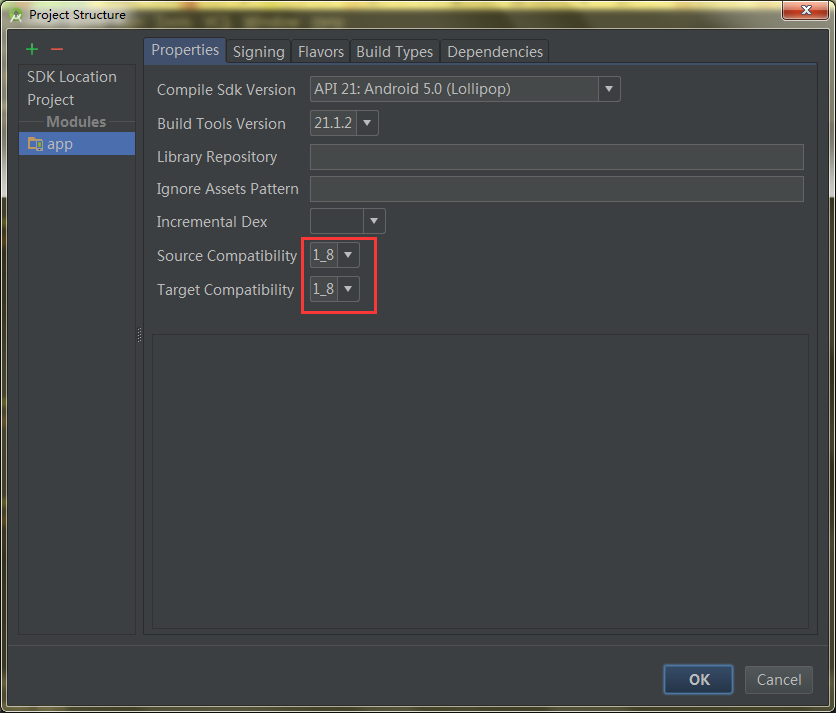
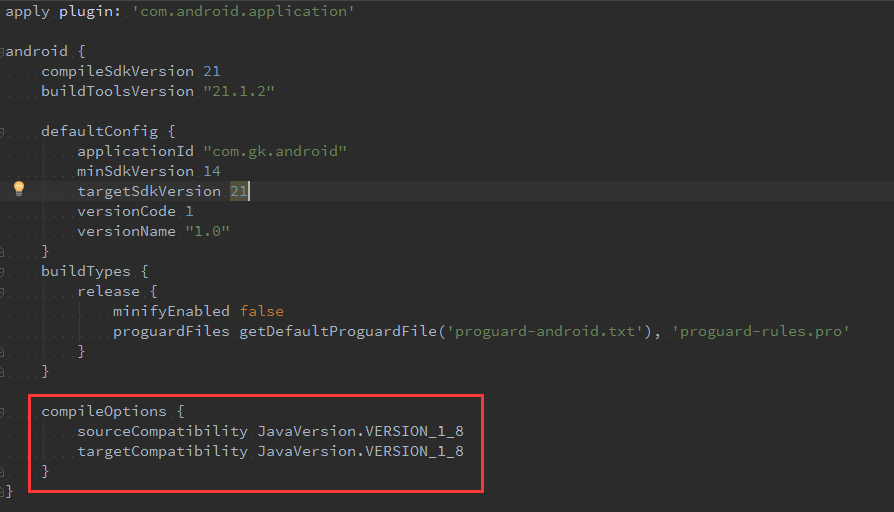
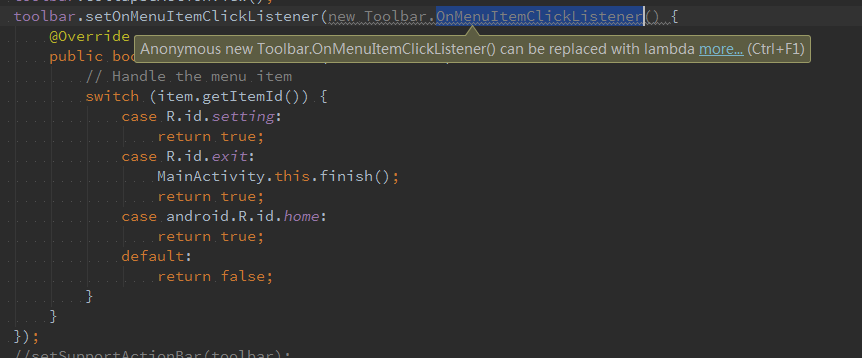
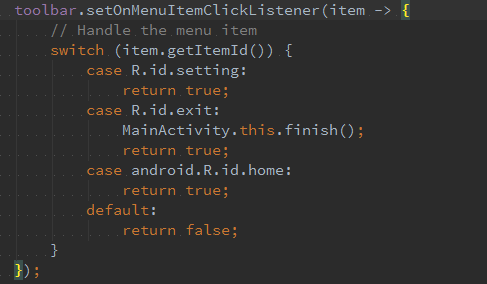














 832
832

 被折叠的 条评论
为什么被折叠?
被折叠的 条评论
为什么被折叠?








